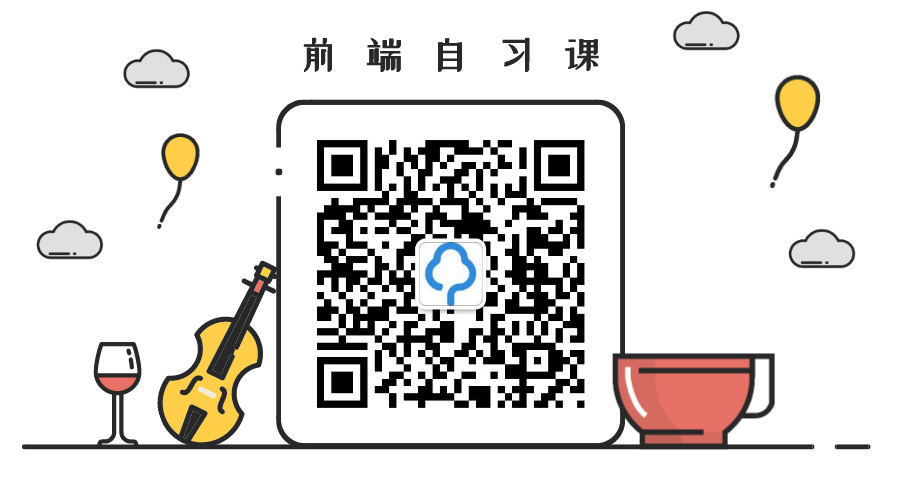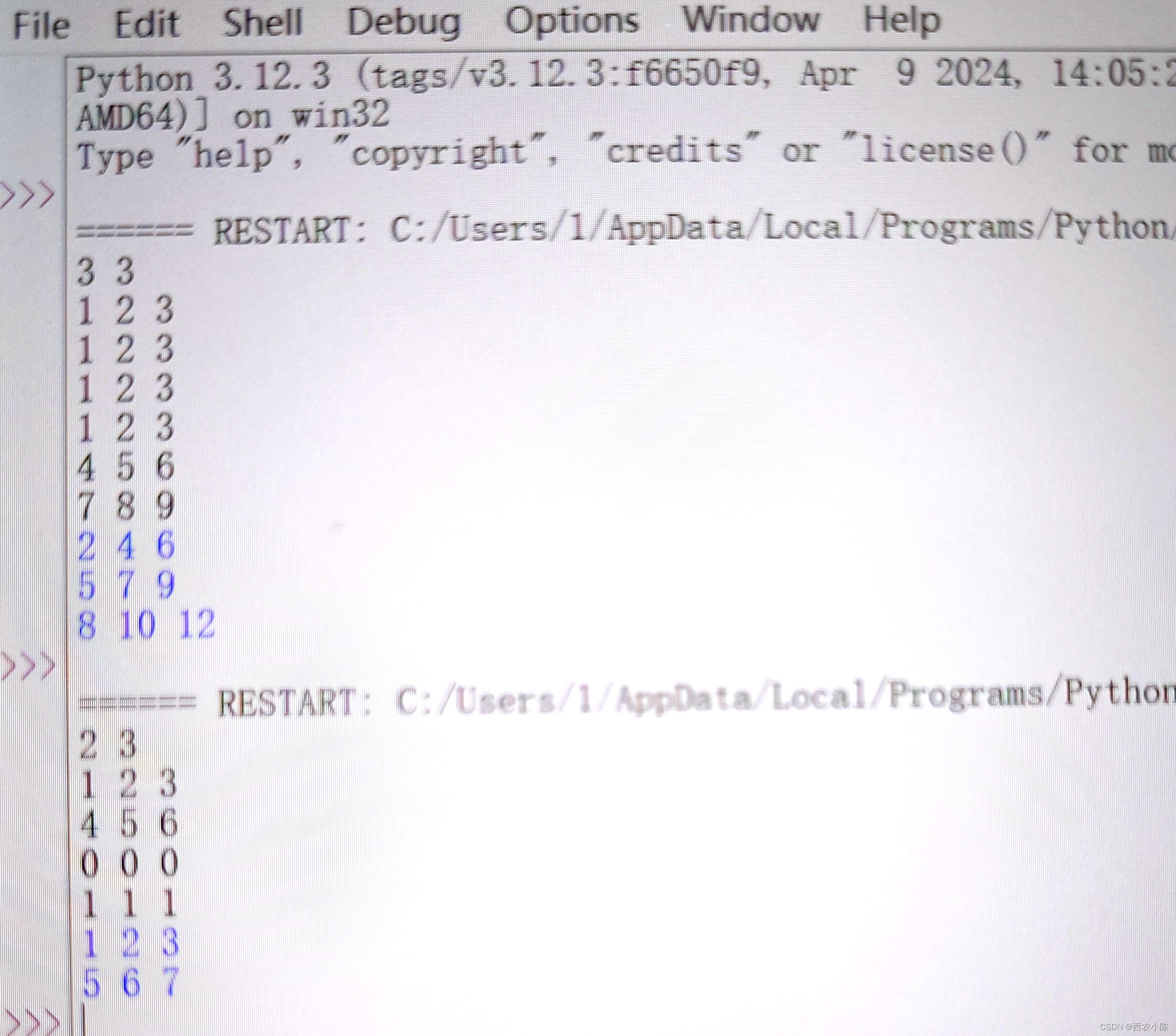在编程的世界里,IDE(集成开发环境)是我们探索代码、构建梦想的舞台。IntelliJ IDEA,作为Java开发者乃至多语言开发者的首选工具之一,以其强大的功能、流畅的界面和丰富的插件生态赢得了无数开发者的青睐。然而,在长时间沉浸在代码的海洋中时,一个合适的字体大小不仅能提升编码效率,还能有效缓解视觉疲劳。那么,如何在IDEA中放大字体,打造一个既舒适又高效的个性化编程视界呢?本文将带你一步步解锁这一秘密。

一、初探IDEA字体设置
要调整IDEA中的字体大小,首先我们需要找到字体设置的入口。这通常位于IDE的“设置”或“首选项”中,具体路径可能因IDEA版本或操作系统而异,但大致逻辑相同。
-
对于Windows/Linux用户:点击菜单栏的“File” -> “Settings”(或使用快捷键
Ctrl+Alt+S),然后在弹出的设置窗口中,选择“Editor” -> “Font”。 -
对于Mac用户:则是“IntelliJ IDEA” -> “Preferences”(或使用快捷键
Cmd+,),同样在“Editor” -> “Font”下找到字体设置。
二、精细调整字体大小
在“Font”设置页面,你会看到“Size”这一选项,它允许你通过滑动条或直接输入数字来调整字体大小。选择一个让你眼睛感到舒适的大小至关重要。记得,字体大小并非越大越好,过大的字体可能会让代码行显得拥挤,影响整体布局的美观和代码的可读性。
三、进阶:定制不同场景下的字体
IDEA还提供了更为细致的字体定制选项,允许你为不同的代码元素(如注释、关键字、字符串等)设置不同的字体样式和大小。这不仅能增强代码的可读性,还能让代码更加美观。
-
在“Font”设置页,除了全局字体大小外,你还可以点击“Colors & Fonts”或类似的链接,进入更详细的颜色与字体设置。
-
在这里,你可以为不同类型的代码元素(如Comments、Numbers、Keywords等)分别设置字体样式、大小和颜色。通过巧妙的搭配,你的代码将变得更加层次分明,易于阅读。
四、利用插件增强体验
除了IDEA自带的字体设置功能外,你还可以借助丰富的插件来进一步提升编码体验。有些插件提供了更加灵活的字体调整选项,或者能够根据你的偏好自动调整界面布局和字体大小,让编程过程更加顺畅。
-
访问IDEA的插件市场(Plugins),搜索与字体或界面优化相关的插件。
-
安装并尝试这些插件,看看哪些更适合你的编程习惯和需求。
五、结语
调整IDEA中的字体大小,虽是一个看似微不足道的操作,但它却能直接影响到你的编程效率和舒适度。通过精细的字体设置,结合合适的颜色搭配和插件辅助,你可以为自己打造一个既个性化又高效的编程环境。记住,编程不仅仅是与机器的交流,更是对自己身心的一次呵护。希望本文能帮助你解锁IDEA字体放大的秘密,让你的编程之旅更加愉快和高效。